经验直达:
- 在excel中如何锁定某一行
- excel如何锁定行列不动
一、在excel中如何锁定某一行
1、打开excel表格,对需要锁定的部分单元格进行全选,然后点击鼠标右键,在弹出来的设置功能中,选择“设置单元格格式” 。
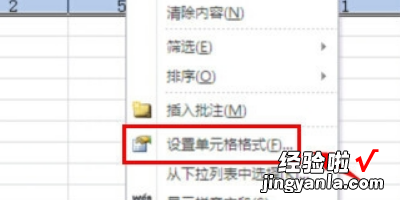
2、接着来到设置单元格格式下的“数字”属性中,点击上面主菜单中的“保护”功能菜单 。
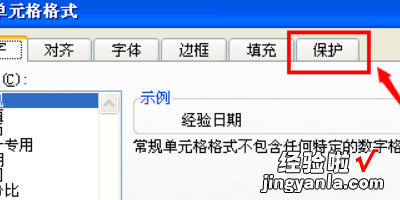
3、在保护菜单属性下,点击锁定前面的方框进行选择,然后再点击右下角的“确定”按钮 。

4、接着回到excel表格中,再点击表格上面主菜单中的“审阅”菜单 。

5、在审阅菜单下的工具栏中,找到并点击“保护工作表”工具 。
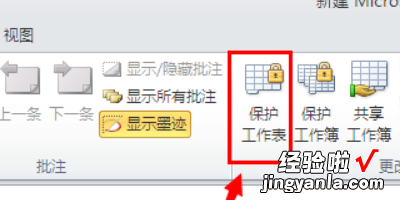
二、excel如何锁定行列不动
【excel如何锁定行列不动 在excel中如何锁定某一行】本视频演示机型:戴尔-成就3690,适用系统:windows10,软件版本:Excel2021;
打开要使用的Excel文档 , 需要冻结首行时,选择上方菜单栏中的【视图】 , 点击【冻结窗格】的向下箭头,选择【冻结首行】即可锁定表格的首行不动,同理,选择【冻结首列】,则可锁定表格的首列不动,需要冻结多行时,则选中要冻结的多行的下一行 , 选择【视图】后点击【冻结窗格】的向下箭头,选择冻结窗格,即可冻结指定的多行;
同理,选中要冻结的多列数据的右侧一列数据,选择【冻结窗格】,也可以冻结指定的多列数据,需要同时冻结指定的多行和多列数据时 , 则选中行列交叉右下角的一个单元格,选择【视图】 , 点击【冻结窗格】的向下箭头,选择【冻结窗格】,即可同时冻结多行和多列;
本期视频就到这里,感谢观看 。
